
时间:2020-06-15 16:08:23 来源:www.win10xitong.com 作者:win10
昨天小编在一个论坛上看见有一位网友发帖提出了一个问题,他在咨询win10声音图标显示红叉提示“扬声器或者耳机未接入”的情况该怎么处理,很多网友都没有关于win10声音图标显示红叉提示“扬声器或者耳机未接入”的问题的处理经验,如果你也因为这个win10声音图标显示红叉提示“扬声器或者耳机未接入”的问题而困扰,我们只需要下面几个简单的设置1、首先我们打开控制面板,然后选择【硬件和声音】。2、进入之后,我们选择最下面一项【Realtek高清晰音频管理器】进入就可以很容易的把这个问题解决了。为了让大家更好的解决win10声音图标显示红叉提示“扬声器或者耳机未接入”问题,我们下面就带来了很详细的修复举措。
具体方法如下:
1、首先我们打开控制面板,然后选择【硬件和声音】。
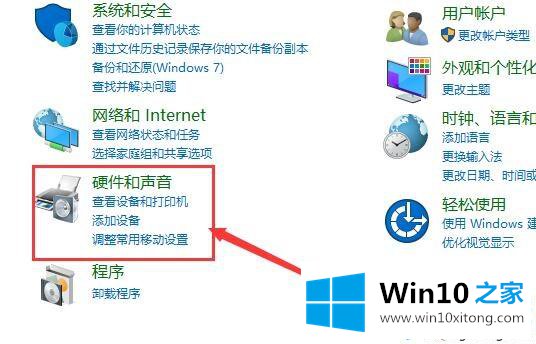
2、进入之后,我们选择最下面一项【Realtek高清晰音频管理器】进入。
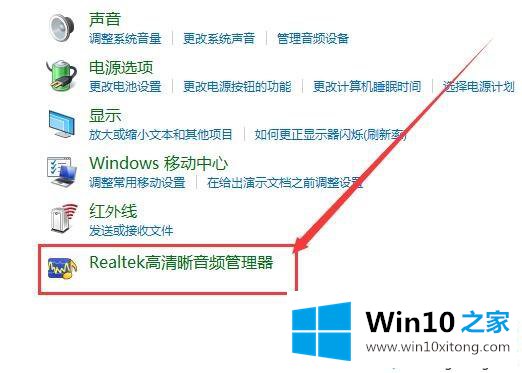
3、然后在打开的窗口中,我们点击偏右上角的【文件夹】图标。
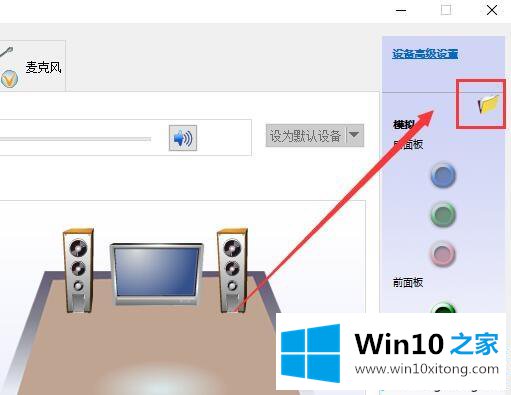
4、然后在弹出的窗口中,将此两项全部勾选。然后点击【确定】,就行了。
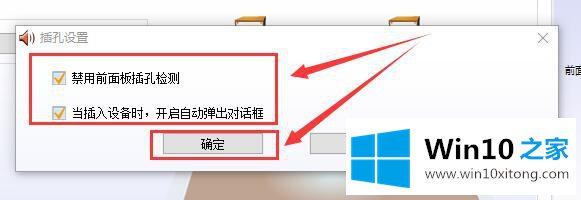
几步操作之后,win10声音图标显示红叉提示“扬声器或者耳机未接入”的解决方法分享到这里了,希望对大家有所帮助。
如果你也遇到了win10声音图标显示红叉提示“扬声器或者耳机未接入”的问题,就可以按照上面的办法来解决了。小编很乐意为大家分享win系统的相关知识。